
Nguyên nhân airpod không hiển thị pin, cách khắc phục
Airpod không hiển thị pin khiến bạn khó theo dõi tình trạng pin để kết nối nguồn điện. Điều này ảnh hưởng trực tiếp đến trải nghiệm liên tục khi nghe nhạc, làm việc. Vì vậy, nếu bạn chưa biết cách khắc phục tình trạng Airpods không hiển thị pin thì đừng bỏ qua bài viết dưới đây.

Tai nghe Airpods hiển thị pin ở đâu?
Pin tai nghe Airpods thường hiển thị ở đâu trên các thiết bị đã được kết nối? Dưới đây là thông tin chi tiết về các vị trí mà pin Airpods có thể hiển thị:
| Thiết bị xem | Vị trí hiển thị pin |
| Iphone/ Ipad | Thời lượng pin của hộp sạc và tai nghe sẽ hiển thị trên màn hình iphone/ipad. Để theo dõi thời lượng pin thường xuyên, bạn nhấn “thêm tiện ích Pin” vào Widget màn hình chính. |
| Siri | Bạn kích hoạt trợ lý ảo bằng câu lệnh “Hey Siri”, sau đó đọc lệnh: “How much battery life is left on my AirPods?” hoặc “Hey Siri, AirPods Battery Life”. Chờ khoảng 5 giây, Siri sẽ đọc hoặc hiển thị thông tin về thời lượng pin Airpods trên màn hình. |
| Macbook | Sau khi Airpods kết nối với Macbook. Bạn nhấp hoặc di chuột vào biểu tượng Airpods, thời lượng pin hiện tại sẽ được hiển thị cụ thể. |
| Đèn LED hộp sạc | Nếu đèn led hộp sạc hiện màu xanh lá cây: Pin >50%. Nếu đèn màu vàng: Pin <50% |
| Apple Watch | Khi Airpods đã kết nối với Apple Watch, thì mức pin của 2 bên tai nghe và hộp sạc sẽ hiển thị trên màn hình. Bạn hãy cuộn xuống để xem mức pin cụ thể. |
| Thiết bị khác | Kiểm tra trên Apple TV: bạn chỉ cần nhấn giữ nút trang chủ, sau đó màn hình sẽ hiển thị menu thanh bên. Bạn chọn biểu tượng Airpod để hiển thị thời lượng pin của Airpods (chỉ hiển thị pin tai nghe bên phải). Kiểm tra trên điện thoại Android: Bạn cần tải xuống một trong các ứng dụng trên Cửa hàng Google Play như AirDroid, Material Pods, AirBattey,… để thực hiện quy trình kiểm tra này. Sau khi thực hiện kết nối thành công, ứng dụng bạn cài đặt được cấp quyền sẽ cho bạn biết mức pin của tai nghe Airpods thông qua cửa sổ hiện lên trên màn hình sau khi bạn mở nắp vỏ Airpods vài phút. |
| Không kết nối với thiết bị khác | Bạn mở hộp sạc tai nghe, nếu đèn LED có màu xanh lá tức là pin của Airpods còn trên 50%. Nếu đèn có màu vàng thì pin của Airpods còn dưới 50% |
Như vậy bạn có thể kiểm tra dung lượng pin Airpods tại các vị trí khi kết nối tai nghe với thiết bị thông minh khác mà không phải mất quá nhiều thời gian.

Nguyên nhân và top 6 cách sửa lỗi Airpod không hiển thị pin nhanh nhất
Tai nghe Airpods của Apple sử dụng công nghệ Bluetooth, cho phép hiển thị thời lượng pin trên thiết bị bằng đèn LED, hiển thị trên iPhone, iPad hay MacBook. Tuy nhiên, trong quá trình sử dụng, người dùng có thể gặp phải tình trạng Airpod không hiển thị pin và nguyên nhân chủ yếu là do:

- AirPods chưa kết nối đúng cách.
- Bluetooth không hoạt động đúng.
- Không tương thích phần mềm mới.
- Cảm biến không hoạt động.
- Kiểm tra với widget pin.
Sau khi đã biết được các nguyên nhân ảnh hưởng đến tình trạng Airpod không hiển thị pin thì bạn hãy tham khảo các cách khắc phục được TeamCare gợi ý ngay sau đây để đảm bảo tai nghe của bạn hoạt động tốt:
1. Kết nối lại Bluetooth với thiết bị
Để tai nghe Airpods hiển thị chính xác phần trăm pin, bạn cần kết nối bluetooth giữa Airpods và thiết bị iPhone. Nếu kết nối không ổn định thì bạn sẽ không nhận được thông báo về tình trạng pin trên màn hình iPhone, Ipad. Thao tác kiểm tra lại kết nối bluetooth:

- Bước 1: Mở Cài đặt trên iPhone, chọn Bluetooth.
- Bước 2: Kiểm tra xem Airpod đã được kết nối với điện thoại chưa. Nếu chưa, bạn hãy mở nắp hộp sạc Airpods, để gần iPhone và chọn Kết nối với thiết bị trong danh sách Bluetooth trên điện thoại.
- Bước 3: Nếu đã kết nối nhưng không hiển thị pin, hãy tắt Bluetooth, sau đó bật lại và kết nối một lần nữa.
2. Kiểm tra lại cài đặt hiển thị trên iPhone hoặc thiết bị kết nối
Đôi khi việc cài đặt không chính xác trong mục Cài đặt của iPhone có thể khiến Airpod không hiển thị pin. Bạn cần đảm bảo Airpod đã được phép hiển thị thông tin pin trong hệ thống. Hoặc bạn có thể cài đặt lại trên iPhone bằng cách:
- Bước 1: Mở Cài đặt trên iPhone, kéo xuống tìm mục Pin.
- Bước 2: Trong mục Pin, kiểm tra các tùy chọn hiển thị pin đều đang được bật hay không
- Bước 3: Hoặc bạn kiểm tra lại Widget Pin để đảm bảo thông tin về mức pin được hiển thị trên màn hình chính của điện thoại.
3. Khởi động lại iPhone và Airpods
Việc khởi động lại thiết bị có thể giải quyết nhiều vấn đề về phần mềm trên iPhone và Airpods. Khởi động lại để Bluetooth hoạt động lại bình thường, giúp Airpods hiển thị pin chính xác. Để khởi động lại iPhone, bạn nhấn giữ nút nguồn, sau đó vuốt để tắt nguồn.
Để reset lại Airpods, bạn nhấn giữ nút sau hộp sạc AirPods trong khoảng 15 giây, đến khi đèn LED trên hộp nhấp nháy màu trắng. Sau đó, thực hiện thao tác kết nối lại iPhone và Airpods.

4. Nâng cấp phần mềm cho iPhone và Airpod
Apple thường xuyên phát hành các bản cập nhật phần mềm mới để bổ sung tính năng và sửa lỗi thiết bị. Vì vậy, để iPhone hoạt động tốt và tránh tình trạng Airpod không hiển thị pin, bạn nên cập nhật phần mềm mới nhất cho các thiết bị bằng cách:
- Bước 1: Mở Cài đặt trên iPhone, chọn Cài đặt chung – Cập nhật phần mềm.
- Bước 2: Nếu Apple đã có bản cập nhật mới, hãy tải và cài đặt ngay.
- Bước 3: Đối với AirPods, phần mềm sẽ được cập nhật tự động khi kết nối với iPhone và trong trạng thái sạc.
5. Kiểm tra tình trạng pin của Airpod
Pin của AirPod có thể bị hỏng hoặc xuống cấp theo thời gian, gây ra lỗi hiển thị pin. Nếu Airpods bị chai pin, lỗi linh kiện, bạn sẽ không thể nhận được thông báo chính xác về mức pin.
Lúc này bạn cần thay pin Airpod, hãy liên hệ trung tâm bảo hành của Apple hoặc các đơn vị cung cấp dịch vụ uy tín như TeamCare để tiết kiệm thời gian và chi phí. Chúng tôi hiện đang cung cấp nhiều dòng sản phẩm Airpods, phụ kiện cho tai nghe Airpods để đáp ứng nhu cầu thay thế, sửa chữa, đổi mới của khách hàng. Liên hệ với chúng tôi qua hotline 036.404.3333 để được tư vấn dịch vụ sớm nhất.

6. Đảm bảo Airpod vẫn còn pin
Lỗi Airpod không hiển thị pin có thể xuất phát từ nguyên nhân hộp sạc và 2 tai lẻ Airpods hết sạch pin. Nếu pin có vấn đề thì mức pin chính xác sẽ không được hiển thị và Airpods cũng không thể kết nối được với iPhone. Vì vậy, bạn cần đảm bảo sạc đầy pin đến khi đèn LED trên hộp sạc xuất hiện nhấp nháy màu xanh.
Nếu bạn đã thử tất cả các bước trên mà tình trạng Airpod không hiển thị pin vẫn chưa được cải thiện thì bạn cần liên hệ với Apple Support hoặc các đơn vị cung cấp dịch vụ sửa Airpods chuyên nghiệp để được kiểm tra và bảo hành.
Hướng dẫn cài đặt hiển thị pin Airpods trên các thiết bị
Dưới đây là hướng dẫn chi tiết nếu bạn chưa biết cách kiểm tra tai nghe Airpods hiển thị pin ở đâu? Hiển thị như thế nào?
Hiển thị pin Airpods trên iPhone hoặc iPad
Nếu bạn muốn kiểm tra mức pin của Airpods 1, Airpod 2 hay Airpods Pro thì hoàn toàn có thể mở nắp hộp sạc,
- Bước 1: đặt Airpods cạnh thiết bị đã kết nối.
- Bước 2: Sau đó, màn hình chính của iPhone, iPad sẽ hiển thị thời lượng pin trên màn hình chính.
Lưu ý: Ngoài ra, bạn có thể kiểm tra thời lượng pin của Airpods và hộp sạc bằng Widget.
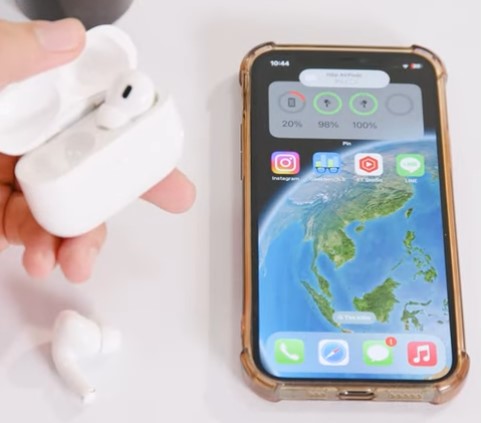
Đối với các thiết bị có hệ điều hành từ iOS 14 và iPadOS 15 trở lên, thì có thể sử dụng các tính năng Widget để kiểm tra pin cho cả hai. Tuy nhiên, phần trăm pin của hộp sạc sẽ biến mất sau khoảng 15 giây khi bạn lấy Airpods ra khỏi hộp đựng.
Bạn có thể thêm Widget vào màn hình chính để chủ động kiểm tra thời lượng pin Airpods theo những bước sau:
- Bước 1: Chạm vào màn hình chính và giữ
- Bước 2: Chạm vào dấu cộng góc trên trái màn hình
- Bước 3: Trong danh sách tiện ích xuất hiện, bạn tìm mục Pin
- Bước 4: Chạm vào mục Pin, nhấn Thêm tiện ích để đưa lên màn hình chính
Hiển thị pin Airpods trên MacBook
Nếu bạn đã kết nối Airpods với Macbook thì bạn có thể kiểm tra tình trạng pin trên thiết bị này. Đầu tiên, bạn cần lấy Airpods ra khỏi hộp, nhấp vào biểu tượng Bluetooth hoặc biểu tượng có hình Airpods trên thanh menu máy tính. Cửa sổ mới sẽ hiển thị thời lượng pin còn lai trên tai nghe. Tuy nhiên, thời lượng pin của hộp sạc sẽ không được hiển thị kèm thông tin này.
Nếu như bạn đang không sử dụng tai nghe, hãy mở nắp hộp sạc ra trước và chọn biểu tượng Bluetooth trên menu bar. Kiểm tra Bluetooth đã được bật, bạn sẽ thấy tên tai nghe Airpods nằm dưới mục Devices. Nhấp vào để xem dung lượng pin.
Kiểm tra hiển thị pin Airpods trên Apple TV
Để kiểm tra hiển thị pin Airpods trên Apple TV, bạn chỉ cần nhấn giữ nút trang chủ, sau đó màn hình sẽ hiển thị menu thanh bên. Bạn chọn biểu tượng Airpod để hiển thị thời lượng pin của Airpods. Tuy nhiên, Apple TV sẽ chỉ hiển thị thời lượng pin của 1 bên tai nghe Airpods bên phải.
Kiểm tra hiển thị pin Airpods trên điện thoại Android
Nếu Airpod không hiển thị pin thì bạn có thể kiểm tra thời lượng pin thông qua thiết bị Android. Tuy nhiên, bạn cần tải xuống ứng dụng của bên thứ 3 trên Cửa hàng Google Play như AirDroid, Material Pods và PodAir để thực hiện quy trình này. Chỉ cần bạn ghép nối tai nghe của mình với thiết bị Android và cấp quyền từ ứng dụng bên thứ ba thì bạn có thể theo dõi thời lượng pin.
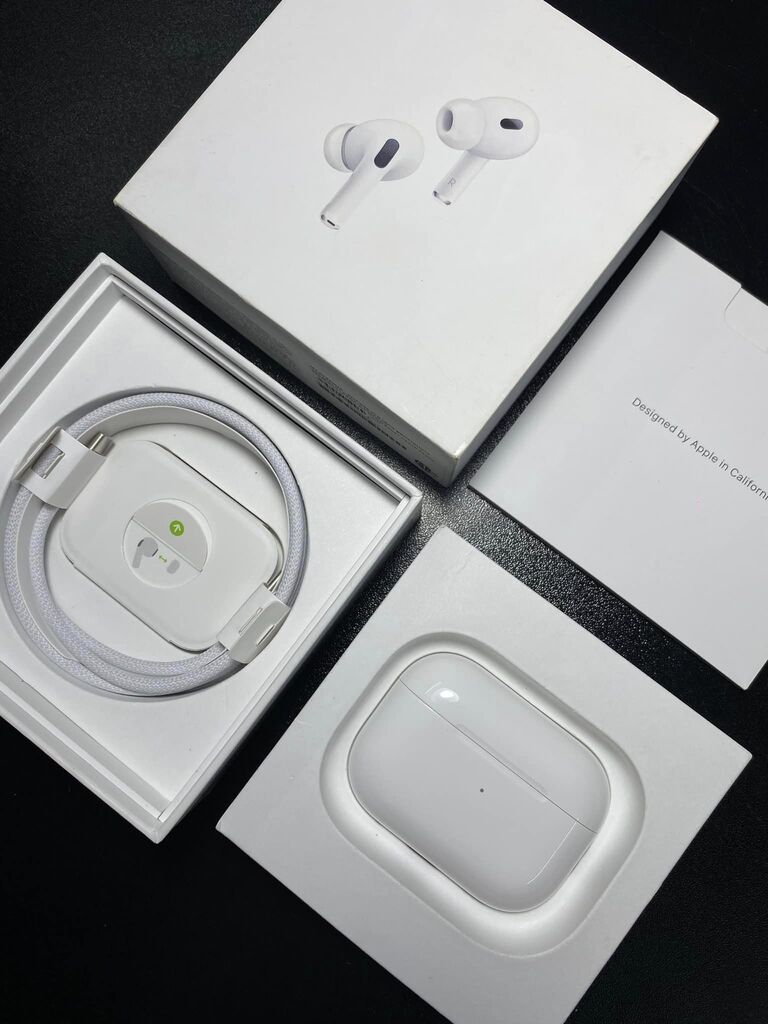
Kiểm tra hiển thị pin AirPods khi không kết nối với các thiết bị
Nếu như tai nghe Airpods của bạn đang không kết nối với thiết bị nào thì bạn vẫn có thể kiểm tra bằng cách dựa vào màu đèn trên Airpods. Bạn mở hộp sạc tai nghe, nếu đèn LED có màu xanh lá tức là pin của Airpods còn trên 50%. Nếu đèn có màu vàng thì pin của tai nghe còn dưới 50%.
Trên đây là các cách khắc phục tình trạng Airpod không hiển thị pin và hướng dẫn kiểm tra nhanh mức pin trên các thiết bị. Nếu không thể khắc phục được bạn nên đến các đơn vị sửa chữa uy tín để được hỗ trợ. Liên hệ với chúng tôi nếu bạn cần giải quyết các vấn đề mà Airpods đang gặp phải nhé!



